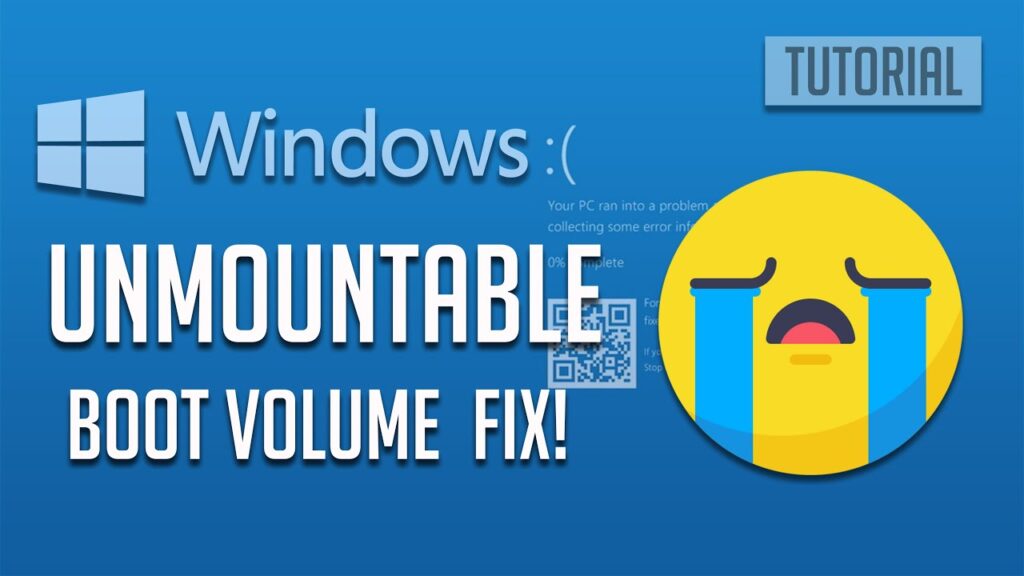
O erro “Unmountable Boot Volume” é um problema comum que pode ocorrer em computadores com o sistema operacional Windows. Esse erro impede o boot do sistema operacional e pode ser bastante frustrante para os usuários que dependem do computador para trabalhar ou para uso pessoal. Felizmente, existem algumas soluções que podem ajudar a resolver o problema e permitir que o sistema operacional seja iniciado normalmente. Neste artigo, vamos apresentar algumas dessas soluções e explicar como você pode resolver o erro “Unmountable Boot Volume” no seu PC.
Solucionando el Error de Unmountable Boot Mode en Windows: Guía paso a paso
Si está enfrentando el molesto error “Unmountable Boot Volume” en su PC con Windows, no se preocupe, ¡hay una solución! Siga esta guía paso a paso para solucionar el problema y volver a usar su computadora en poco tiempo.
1. Reinicie su computadora y presione la tecla F8 repetidamente antes de que aparezca la pantalla de inicio de Windows. Esto lo llevará al menú de opciones avanzadas de inicio.
2. Seleccione “Reparar su computadora” y presione Enter. Esto lo llevará a la pantalla de opciones de recuperación del sistema.
3. Seleccione “Símbolo del sistema” y escriba “chkdsk /r” y presione Enter. Esto ejecutará una comprobación de disco y reparará cualquier error en su disco duro.
4. Si la comprobación de disco no funciona, vuelva al menú de opciones avanzadas de inicio y seleccione “Restaurar sistema”. Seleccione una fecha de restauración anterior a la aparición del error y siga las instrucciones en pantalla.
5. Si nada de lo anterior funciona, es posible que deba reinstalar Windows. Asegúrese de hacer una copia de seguridad de todos sus archivos importantes antes de hacerlo.
Con suerte, estas soluciones lo ayudarán a solucionar el error “Unmountable Boot Volume” en su PC con Windows y volver a usar su computadora sin problemas.
Cómo solucionar el error “Unmountable Boot Volume” en tu Dell: Guía paso a paso
Si te has encontrado con el molesto error “Unmountable Boot Volume” en tu Dell, no te preocupes. Este problema es común en los sistemas operativos Windows y tiene solución. A continuación, te presentamos una guía paso a paso para solucionar este error en tu Dell:
- Arranca el equipo en modo seguro: Para hacer esto, presiona F8 durante el inicio del equipo y selecciona “Modo seguro” en el menú que aparece.
- Abre la consola de recuperación: En la pantalla de inicio, selecciona “Reparar el equipo” y luego “Símbolo del sistema”.
- Ejecuta el comando chkdsk: En la consola de recuperación, escribe “chkdsk /r” y presiona Enter para iniciar el proceso de revisión y reparación de errores en el disco duro.
- Reinicia el equipo: Una vez que el proceso de chkdsk haya finalizado, reinicia el equipo en modo normal y verifica si el error ha sido solucionado.
Si el error persiste, es posible que sea necesario realizar una reinstalación del sistema operativo. En este caso, es recomendable contactar al soporte técnico de Dell para obtener ayuda adicional.
Cómo solucionar el error “Unmountable Boot Volume” en Bitlocker: Guía paso a paso.
Si está enfrentando el error “Unmountable Boot Volume” en su PC con Bitlocker activado, aquí hay una guía paso a paso para solucionarlo:
- Reinicie su PC: Primero, intente reiniciar su PC y ver si el problema desaparece.
- Verifique la conexión del disco duro: Asegúrese de que el disco duro esté conectado correctamente a su PC.
- Use la herramienta de reparación de inicio: Intente usar la herramienta de reparación de inicio de Windows para solucionar el problema.
- Desactivar Bitlocker: Si la herramienta de reparación de inicio no funciona, desactive Bitlocker temporalmente y vea si el problema desaparece.
- Actualice los controladores: Asegúrese de que todos los controladores en su PC estén actualizados.
- Realice un análisis de malware: Un malware también puede causar el error “Unmountable Boot Volume”. Realice un análisis completo de malware en su PC.
- Reinstale Windows: Si todas las soluciones anteriores no funcionan, reinstale Windows en su PC.
Con suerte, estas soluciones lo ayudarán a solucionar el error “Unmountable Boot Volume” en su PC con Bitlocker activado.
Guía completa para configurar Rufus y realizar una instalación de Windows sin problemas
Si está buscando una guía completa para configurar Rufus y realizar una instalación de Windows sin problemas, ha venido al lugar correcto. En este artículo, le enseñaremos cómo usar Rufus para crear un USB de arranque para instalar Windows.
¿Qué es Rufus?
Rufus es una herramienta gratuita y de código abierto que se utiliza para crear dispositivos USB de arranque. Es una herramienta muy útil cuando necesita instalar un sistema operativo en una computadora que no tiene una unidad de DVD o si desea instalar una versión más nueva de Windows.
¿Cómo se usa Rufus?
El proceso de uso de Rufus es bastante sencillo. Siga estos pasos:
- Descargue Rufus desde el sitio web oficial y ejecútelo en su computadora.
- Conecte su unidad USB que desea utilizar para crear un dispositivo de arranque.
- Seleccione la unidad USB en la lista desplegable “Dispositivo”.
- Seleccione la imagen ISO de Windows que desea instalar.
- Haga clic en el botón “Iniciar” y espere a que Rufus cree el dispositivo de arranque.
Conclusión
Si sigue los pasos correctamente, debería poder realizar una instalación de Windows sin problemas. ¡Buena suerte!
https://www.youtube.com/watch?v=4ekzVAUgwto